L'iPhone 7 tant attendu sera dévoilé dans quelques jours, le nouvel idevice apporte une mise à jour importante quel que soit le matériel ou le logiciel comparé à son prédécesseur, si vous êtes un utilisateur Androïd, qui pensait passer d'Androïd au nouvel iPhone 7, Ce que vous pouvez également faire est de déplacer vos données vers le nouvel iPhone 7 sans perte, et cet article prend contact comme exemple pour vous guider dans la façon de déplacer vos données d'un téléphone Androïd Samsung vers un nouvel iPhone 7.
En fait, il existe de nombreuses façons de transférer des données d'Androïd à iPhone, surtout si vous voulez simplement transférer vos contacts. Le plus simple est d'échanger la carte SIM, assurez-vous que vos deux téléphones prennent une carte SIM de taille similaire, sinon, vous pouvez couper la carte avec la machine pour s'adapter à votre téléphone, mais notez que vos contacts peuvent disparraître si la carte a été brisée négligemment. La méthode suivante peut être beaucoup plus sûre et plus efficace.
Si vous possédez un compte Google et que vous l'avez déjà utilisé, Google Contacts Service s'avère être une bonne solution. Deux étapes comme suit peuvent déplacer tous vos contacts de Samsung Androïd vers l'iPhone 7.
Étape 1. Accédez à « Paramètres » sur votre téléphone Samsung Androïd, sélectionnez « Comptes », ajoutez un compte et connectez-vous à votre compte Google, puis activez « Synchroniser les contacts » pour sauvegarder tous vos contacts depuis Samsung téléphone Androïd à Google.
Étape 2. Accédez à votre nouvel iPhone 7, ouvrez Réglages > Calendriers de contacts par courrier électronique > Ajouter un compte Appuyez sur Autre, puis sous Contacts, cliquez sur Ajouter un compte CardDav pour entrer votre compte de messagerie Google. Appuyez sur Suivant et la synchronisation devrait commencer immédiatement. Tous vos contacts Androïd seraient enregistrés sur l'iPhone 7.
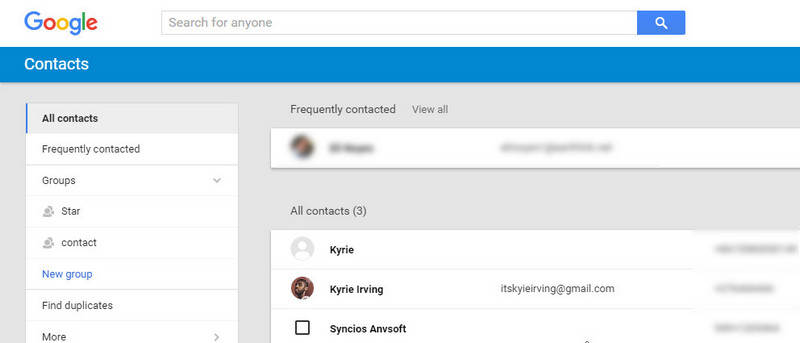
Apple a apporté cette application au public lors de la sortie iOS 9, l'application Déplacer vers iOS prend en charge le transfert de contacts, messages, photos de caméra, vidéos, calendriers de téléphone Androïd vers le nouvel iPhone en utilisant une connexion sans fil.
Cette application facilite le passage d'Androïd à iPhone, cependant, veuillez noter que l'application Déplacer vers iOS ne fonctionne que sur un nouvel iDevice. Et votre téléphone Androïd Samsung doit fonctionner sous Androïd 4.0 ou une version supérieure, de plus, votre téléphone Androïd doit se connecter avec les mêmes réseaux Wi-Fi créés par l'appareil iOS.
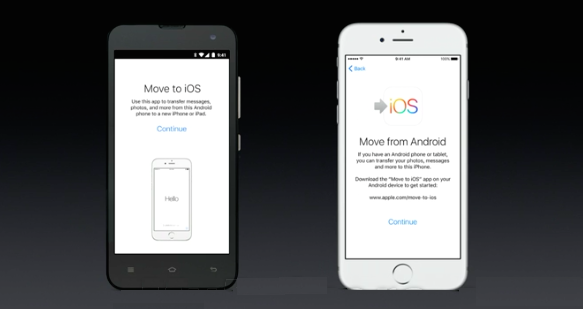
Pour transférer des contacts et d'autres données à partir du téléphone Androïd Samsung, nous vous recommandons sincèrement cet outil tiers - Syncios Data Transfer, qui vous permet de déplacer des contacts, des messages, les journaux d'appels, photos, musique, vidéos à partir de Samsung téléphone Androïd à l'iPhone 7 simplement en un clic. Ce transfert de téléphone à téléphone (Androïd & iOS) comprend à la fois la Windows et la version Mac .
Simply follow the steps below:
Télécharger
Win Version Télécharger
Mac Version
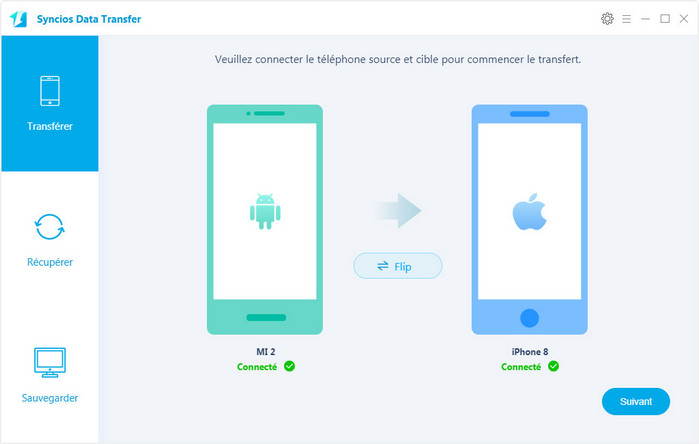
Modèles d'iPhone pris en charge:iPhone 14, iPhone 14 Pro, iPhone 14 Pro Max, iPhone 13, iPhone 13 mini, iPhone 13 Pro, iPhone 13 Pro Max, iPhone 12, iPhone 12 mini, iPhone 12 Pro, iPhone 12 Pro Max, iPhone 11, iPhone 11 Pro, iPhone 11 Pro Max, iPhone XR, iPhone XS, iPhone XS Max, iPhone X, iPhone 8, iPhone7, iPhone7 Plus, iPhone SE; iPhone 6S Plus; iPhone 6S; iPhone 6 Plus; iPhone 6; iPhone 5S; iPhone 5/5c; iPhone 4S
Téléphones Androïd pris en charge: Samsung Galaxy S7/S7 Edge/S6/5/Note series /Ace/GT /Trend/Start series; HTC, lg, Moto, OnePlus, Google, Huawei, Sony, XiaoMi, Asus, Meizu, OPPO, etc.